
Režim spánku počítače Mac je režim nízké spotřeby, který poskytuje baterii i procesor pauzu. Zvenku se zdá, že všechny režimy spánku jsou stejné, ale Apple implementoval několik typů, které ovlivňují různé části počítače a způsob jejich návratu do práce. Zde je to, co potřebujete vědět o spánkovém režimu na Macu. Pokyny v tomto článku platí pro počítače Mac vyrobené v roce 2005 a novějších verzích.
Typy režimu spánku v počítačích Mac
Apple podporuje tři hlavní typy spánkových režimů pro stolní počítače a přenosné počítače. Tři režimy jsou Spánek, Hibernace a Bezpečný spánek a každý z nich funguje trochu jinak.
- v Spát, RAM počítače Mac zůstane zapnutá, i když spí. Mac se může rychle probudit, protože z pevného disku není třeba nic načítat. Toto je výchozí režim spánku pro stolní počítače Mac.
- v Hibernace, počítač zkopíruje obsah paměti RAM na jednotku dříve, než počítač Mac přejde do režimu spánku. Jakmile Mac spí, odebírá energii z RAM. Po probuzení počítače Mac musí spouštěcí jednotka nejprve zapsat data zpět, takže doba probuzení je o něco pomalejší. Hibernace je výchozí režim spánku pro přenosná zařízení vydaná před rokem 2005.
- v Bezpečný spánek, Mac zkopíruje obsah RAM do spouštěcí jednotky před tím, než Mac přejde do režimu spánku, ale RAM zůstane napájená, zatímco Mac spí. Doba probuzení je rychlá, protože RAM stále obsahuje potřebné informace. Zápis obsahu paměti RAM na spouštěcí jednotku je zárukou. Pokud se něco stane, například selhání baterie, můžete data stále obnovit.
Od roku 2005 je výchozím spánkovým režimem pro přenosné počítače Safe Sleep, ale ne všechny přenosné počítače Apple jej podporují. Apple uvádí, že modely od roku 2005 a novější přímo podporují bezpečný režim spánku. Některé, ale ne všechny dřívější verze hardwaru Mac obsahují tuto funkci.
Zjistěte, jaký režim spánku váš Mac používá
Zadáním příkazu do aplikace Terminál se můžete podívat, jaký režim spánku váš počítač používá. Tady je co dělat.
-
Otevři Terminál aplikace. To je v Utility složka pod Aplikace.
-
Na výzvu zadejte následující příkaz: pmset -g | grep hibernatemode
zadejte = „kód“>
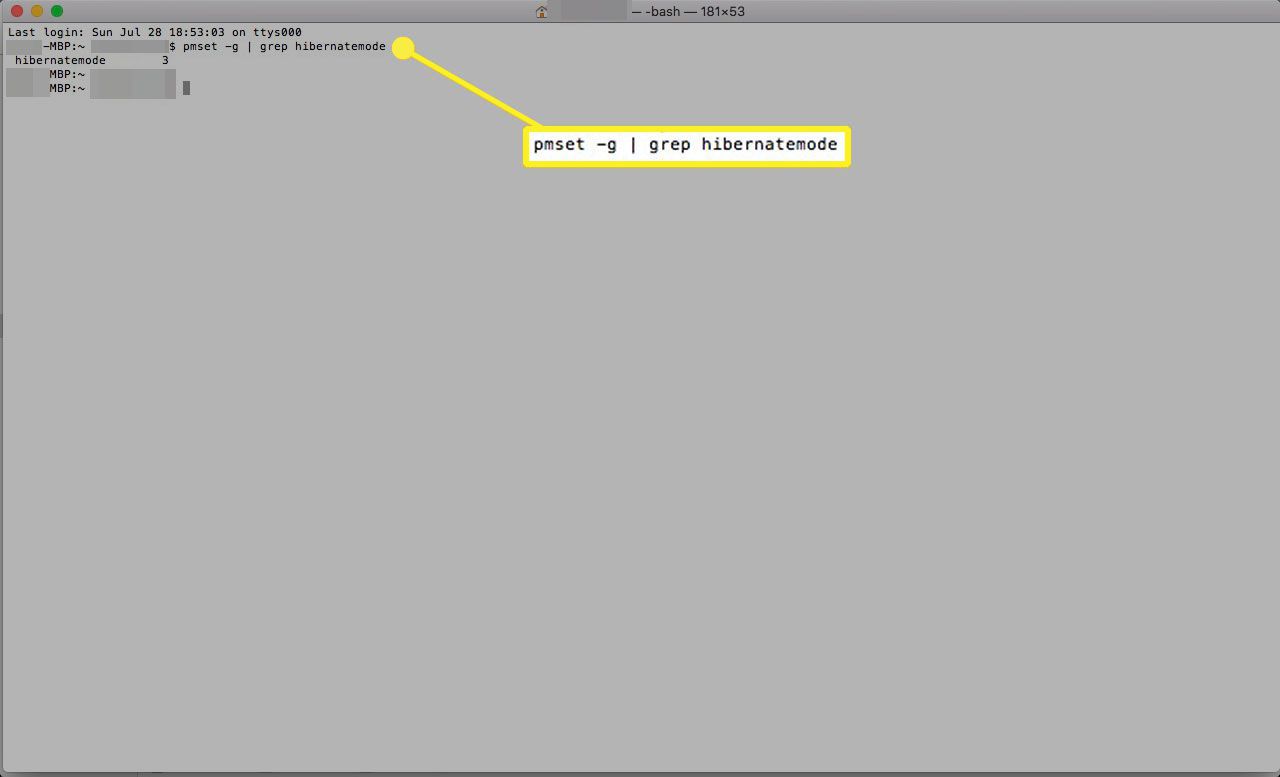
-
Měla by se zobrazit jedna z následujících odpovědí:
- režim spánku 0: normální spánek; toto je výchozí nastavení, pokud používáte stolní počítač.
- režim spánku 1: režim hibernace; toto je výchozí nastavení pro notebooky z roku 2005.
- režim spánku 3: bezpečný spánek; toto je výchozí nastavení pro notebooky vyrobené po roce 2005.
- hibernační režim 25: režim hibernace; nastavení kompatibilní s notebooky po roce 2005.
Hibernatemode 25 může maximalizovat výdrž baterie, ale dělá to tak, že trvá déle, než přejde do režimu hibernace a probudí se. Přesune také neaktivní paměť na disk před hibernací a vytvoří tak menší paměťovou stopu. Když se váš Mac probudí ze spánku, okamžitě neobnoví neaktivní paměť. Po probuzení počítače Mac může načítání aplikací trvat déle.
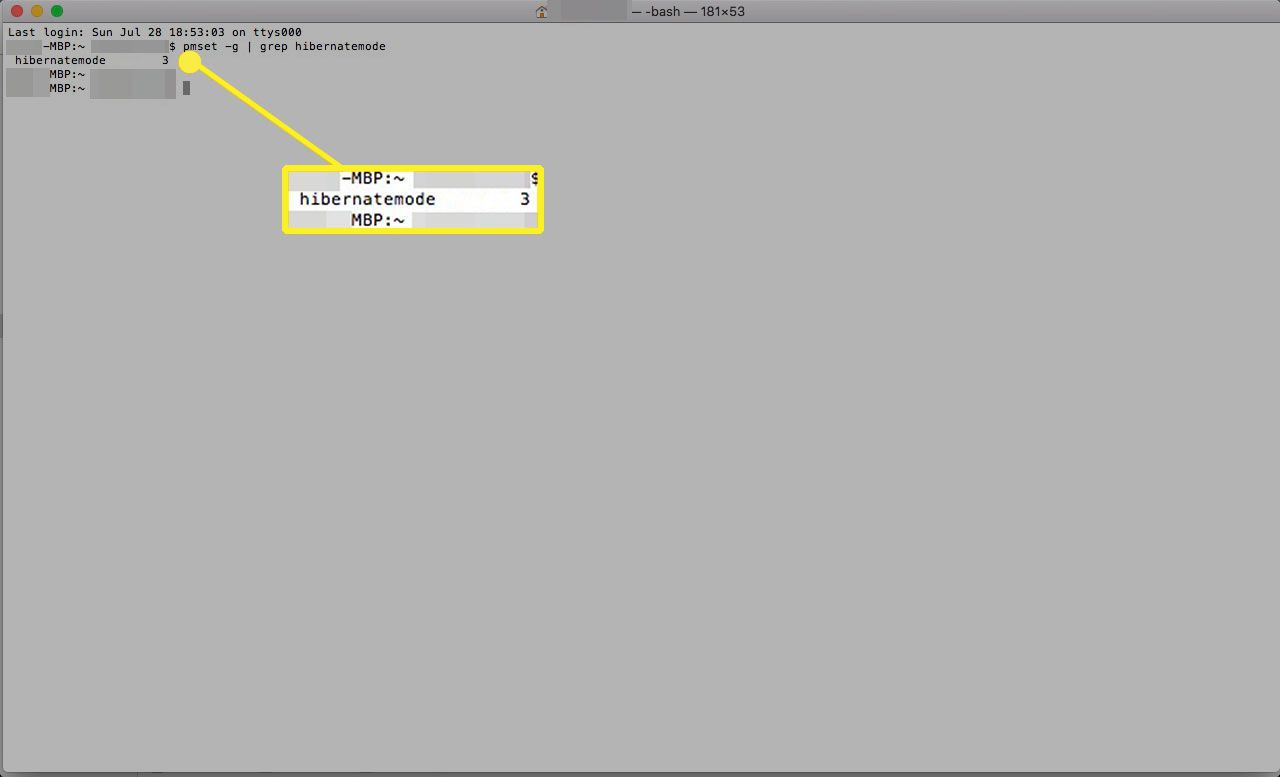
Další možností je pohotovostní režim
Počítače Mac mohou také přejít do pohotovostního režimu, aby šetřily baterii. Notebook může zůstat v tomto stavu až 30 dní za ideálních podmínek. Většina uživatelů s bateriemi v rozumném stavu a plně nabitými bateriemi viděla 15 až 20 dní pohotovostního režimu. Počítače Mac od roku 2013 a novější podporují pohotovostní operace. Do pohotovostního režimu se přepnou automaticky po třech hodinách spánku a nemají žádná externí připojení, jako jsou USB, Thunderbolt nebo SD karty. Ukončete pohotovostní režim otevřením víka na notebooku Mac nebo klepnutím na libovolnou klávesu, připojením napájecího adaptéru, kliknutím na myš nebo trackpad nebo připojením displeje. Pokud svůj Mac ponecháte v pohotovostním režimu příliš dlouho, může se vybít baterie, což vyžaduje připojení napájecího adaptéru a restartování počítače Mac stisknutím tlačítka napájení.
Změna režimu spánku počítače Mac
Režim spánku, který Mac používá, můžete změnit, ale pokud se pokusíte vynutit nepodporovaný režim spánku, může to způsobit, že váš počítač při spánku ztratí data. Ještě horší je, že můžete skončit se zařízením, které se neprobudí, v takovém případě budete muset vyjmout baterii a poté ji znovu nainstalovat a operační systém, pokud máte Mac vyměnitelnou baterii. Pokud váš Mac není notebookem před rokem 2005 nebo chcete změnu přesto provést, zadejte do Terminálu následující příkaz: sudo pmset -a hibernatemode X
type = „code“> Nahraďte X číslem 0, 1, 3 nebo 25 podle toho, jaký režim spánku chcete použít. K dokončení změny potřebujete heslo správce.